有时候在使用远程桌面的时候,win8系统用户会突然提示“凭证不工作”,直接无法进行连接,那么这个问题要怎么解决呢?简单几步分享给大家,一起来看看吧。
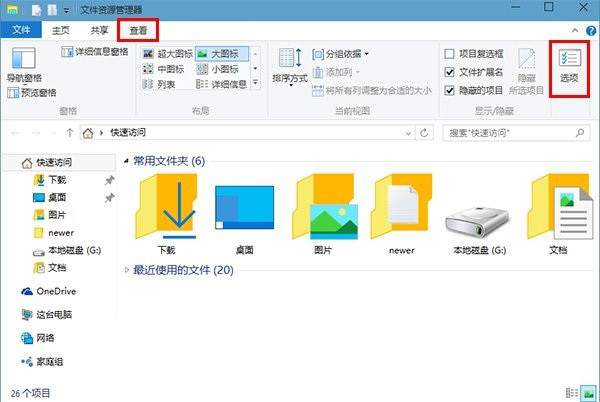
Win8系统远程桌面提示你的凭证不工作怎么办?
1、在“开始”窗口运行gpedit.msc,进入计算机配置-》管理模板-》系统-》凭据分配-》允许分配保存的凭据用于仅NTLM服务器身份验证,双击打开,选择“已启用”-》单击“显示”输入“TERMSRV/*”,点确定后退出。
2、在“开始”窗口运行命令“gpupdate /force”立即生效或重启电脑。
3、进入“控制面板”-》“凭据管理器”-》“添加Windows凭据”-》输入要登录的服务器的IP地址、用户名、密码,点确定退出。
4、开始--》运行-》gpedit.msc-》计算机配置-》Windows设置-》安全设置-》本地策略-》安全选项-》网络访问:本地帐户的共享和安全模型,修改为使用经典模式。
win8电脑无法连接到远程桌面,显示“凭证不工作”的解救方法
其实我在日常操作电脑的过程中也经常都需要使用到远程桌面,其实远程桌面也就是一种虚拟操作环境,一般来说,远程操作环境网速更快,使用更加方便。但是最近却有用户在使用远程桌面的时候遇上了困难,远程桌面连接失败,提示凭证不工作了,那么出现这样的情况,我们要如何解决呢?
第一种方法:咱们同时按下win8电脑键盘上的.win+r快捷键打开电脑的运行窗口,之后,咱们在打开的运行窗口中输入gpedit.msc并单击回车,这样就可以打开win8电脑的本地组策略编辑器窗口了。
在打开的本地组策略编辑器窗口中,咱们依次点击展开左侧菜单中的计算机配置->管理模板->系统->凭据分配->允许分配保存的凭据用于仅NTLM服务器身份验证,并将其中的允许分配保存的凭据用于仅NTLM服务器身份验证双击打开,将默认的状态更改为已启用,之后,咱们单击显示,在其中输入TERMSRV/*即可。
第二种方法:咱们还是需要打开本地组策略编辑器窗口,然后依次点击展开计算机配置->Windows设置->安全设置->本地策略->安全选项->网络访问:本地帐户的共享和安全模型,将该模式修改为经典模式即可。
Win8远程桌面提示“凭证不工作”怎么办
1、开始-->运行->gpedit.msc->计算机配置->Windows设置->安全设置->本地策略->安全选项->网络访问:本地帐户的共享和安全模型。
2、修改为使用经典模式,
3、保存后,再次连接,即刻生效。
